温馨提示:
本文最后更新于
2024-2-3,已超过半年没有更新,若内容或图片失效,请留言反馈。
虽说阿里云推出了云盾服务,但是自己再加一层防火墙总归是更安全些,下面是我在阿里云vps上配置防火墙的过程,目前只配置INPUT。OUTPUT和FORWORD都是ACCEPT的规则
一、检查iptables服务状态
首先检查iptables服务的状态
1 2 | [root@woxplife ~]# service iptables statusiptables: Firewall is not running. |
说明iptables服务是有安装的,但是没有启动服务。
如果没有安装的话可以直接yum安装
yum instal[]l -y iptabl[]es
启动iptables
1 2 | [root@woxplife ~]# service iptables startiptables: Applying firewall rules: [ OK ] |
看一下当前iptables的配置情况
[root@[]woxpli[]fe ~]# iptabl[]es -L -n
二、清除默认的防火墙规则
1 2 3 4 5 6 7 8 9 10 11 12 | #首先在清除前要将policy INPUT改成ACCEPT,表示接受一切请求。#这个一定要先做,不然清空后可能会悲剧iptables -P INPUT ACCEPT#清空默认所有规则iptables -F#清空自定义的所有规则iptables -X#计数器置0iptables -Z |
三、配置规则
1 2 3 4 5 6 7 8 9 10 11 12 13 14 15 16 17 18 19 20 21 22 23 24 25 26 27 28 29 30 31 | #允许来自于lo接口的数据包#如果没有此规则,你将不能通过127.0.0.1访问本地服务,例如ping 127.0.0.1iptables -A INPUT -i lo -j ACCEPT #ssh端口22iptables -A INPUT -p tcp --dport 22 -j ACCEPT #FTP端口21iptables -A INPUT -p tcp --dport 21 -j ACCEPT #web服务端口80iptables -A INPUT -p tcp --dport 80 -j ACCEP #tomcatiptables -A INPUT -p tcp --dport xxxx -j ACCEP #mysqliptables -A INPUT -p tcp --dport xxxx -j ACCEP #允许icmp包通过,也就是允许pingiptables -A INPUT -p icmp -m icmp --icmp-type 8 -j ACCEPT #允许所有对外请求的返回包#本机对外请求相当于OUTPUT,对于返回数据包必须接收啊,这相当于INPUT了iptables -A INPUT -m state --state ESTABLISHED -j ACCEPT #如果要添加内网ip信任(接受其所有TCP请求)iptables -A INPUT -p tcp -s 45.96.174.68 -j ACCEPT #过滤所有非以上规则的请求iptables -P INPUT DROP |
四、保存
首先iptables -L -n看一下配置是否正确。
没问题后,先不要急着保存,因为没保存只是当前有效,重启后就不生效,这样万一有什么问题,可以后台强制重启服务器恢复设置。
另外开一个ssh连接,确保可以登陆。
确保没问题之后保存
1 2 3 4 5 | #保存[root@woxplife ~]# service iptables save #添加到自启动chkconfig[root@woxplife ~]# chkconfig iptables on |
以上就是本文的全部内容,希望对大家的学习有所帮助,也希望大家多多支持服务器之家。
![虽说阿里云推出了云盾服务,但是自己再加一层防火墙总归是更安全些,下面是我在阿里云vps上配置防火墙的过程,目前只配置INPUT。OUTPUT和FORWORD都是ACCEPT的规则
一、检查iptables服务状态
首先检查iptables服务的状态 ? 1
2 [root@woxplife ~]# service iptables status
iptables: Firewall is not ...](https://www.uuuseo.cn/demo/content/uploadfile/202407/ed9d1722143476.png)



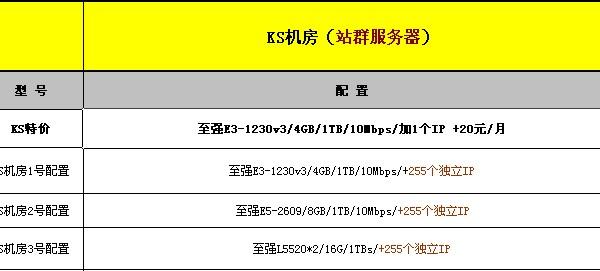


评论一下?